iPhone を再起動する方法 (すべてのモデル)
iOS は安定していますが、安定したオペレーティング システムでさえ、ランダムなバグ、グリッチ、およびその他のソフトウェア関連の問題に屈する可能性があります。他のデスクトップやモバイル デバイスと同様に、多くの場合、問題を解決するには iPhone を再起動するのが最善の方法です。
ソフト リセットは、iPhone のシステム キャッシュをクリアし、追加のトラブルシューティングを実行するための優れた出発点を提供します。読み進めて、iOS デバイスを再起動する複数の方法を学びましょう。

iPhoneを再起動する必要がある理由
iPhone を再起動すると、デバイスが正常に機能しなくなる多くの問題を解決できます。たとえば、次の場合に試してみてください。
- iOS は遅くて動きが鈍く感じます(iOS feels slow and sluggish)。
- アプリ(Apps)が応答しないか、期待どおりに動作しません。
- アプリのダウンロードまたは更新に時間がかかりすぎる、フリーズする、または失敗する(App downloads or updates take too long, freeze, or fail)。
- システム ソフトウェアを更新することはできません(You can’t update the system software)。
- インターネットに接続できません(You can’t connect to the internet)。
- Apple IDまたは iCloudアカウント(Account)が同期されません。
理由もなくiPhoneを再起動しないでください。iOS は通常、すべてを最高の状態で実行し続ける(keeping everything running in top shape)という素晴らしい仕事をしており、デバイスを再起動せずに何ヶ月も続けることができます。
iOS設定アプリからiPhoneを再起動します(Settings App)
iPhoneの設定(Settings)アプリには、デバイスの電源を切って再起動するための専用のシャットダウン(Shut Down)オプションがあります。iPad を含むすべての iOS デバイスで利用できます。
1. iPhone で設定(Settings)アプリを開きます。見つからない場合は、ホーム画面の上部から下にスワイプして [(Home Screen)検索(Search)]を呼び出します。それでは検索してみてください。

2. [一般(General)] というラベルの付いたカテゴリをタップします。
3. [一般] 画面を下にスクロールし、[(General)シャットダウン](Shut Down)をタップします。

4.電源(Power)アイコンをタップして右にドラッグします。

5. iPhone の画面が暗くなったら、30 秒以上待ちます。
6.電源(Power)ボタンを押し続けます。デバイスの右側 (iPhone 6 以降) または上部 (iPhone 5 以前) にあります。
7. Appleロゴが表示されたら、電源ボタンを離します。(Power)
8.ロック画面にデバイスのパスコードを入力して iPhone のロックを解除し、 (Lock Screen)Face IDまたはTouch IDを復元します。
(Restart)デバイス固有のボタンを押し(Device-Specific Button Presses)て iPhone を再起動する
上記の方法は別として、次のデバイス固有の手順を使用して iPhone を再起動できます。プロセスは、 Face ID(Face ID)とTouch IDのどちらを使用する iPhone を使用しているかによって異なります。
Face ID で iPhone を再起動する
Face ID搭載の iPhone を使用している場合は、デバイスの音量(Volume)ボタンとスリープ(Sleep)/スリープ解除(Wake)ボタンを特定の順序で押して、スライドして電源オフ( Slide to Power Off )画面にアクセスできます。次に、デバイスの電源をオフにして、もう一度起動するだけです。
以下の手順は、 Face ID(Face ID)を搭載した次の iPhone モデルに適用されます。
- iPhone X
- iPhone XR | iPhone 11 | iPhone 11プロ(Pro)| iPhone 11プロマックス(Pro Max)
- iPhone 12 | iPhone 12プロ(Pro)| iPhone 12プロマックス(Pro Max)
- iPhone 13 | iPhone 13 ミニ | iPhone 13プロ(Pro)| iPhone 13プロマックス(Pro Max)

1.音量を上げる(Volume Up )ボタンをすぐに押して離します。
2.音量を下げる(Volume Down)ボタンをすぐに押して離します。
3. [スライドして電源オフ(Slide to Power Off )]画面が表示されるまで、すぐにスリープ(Sleep)/スリープ解除(Wake)(サイド(Side)) ボタンを押し続けます。
4.電源(Power)アイコンをタップして右にドラッグします。
5. 画面が暗くなったら、30 秒以上待ちます。
6. Appleロゴが表示されるまでサイド(Side)ボタンを押し続けます。
7. デバイスのパスコードを入力してホーム画面(Home Screen)に入ります。
ヒント: [(Tip)スライドして電源オフ(Slide to Power Off )]画面は、音量アップ(Volume Up)ボタンとサイド(Side)ボタンを長押しして表示することもできます。緊急サービスへの自動呼び出しがトリガー(triggering an automatic call to emergency services)されないように、すぐにボタンを離してください(Make)。
Touch IDでiPhoneを再起動する
Touch IDを使用する iPhone 6 以降の iPhone の再起動は、 Face IDを備えたデバイスよりもはるかに簡単です。
以下の手順は、物理的なホーム(Home)ボタンを備えた次の iPhone モデルに適用されます。
- iPhone 6 | iPhone 6 プラス | iPhone 6s | iPhone 6s プラス
- iPhone 7 | iPhone 7 プラス
- iPhone 8 | iPhone 8 プラス
- iPhone SE (第 1 世代) | iPhone SE (第 2 世代) | iPhone SE(第3世代)

1. [スライドして電源オフ(Slide to Power Off)]画面が表示されるまで、スリープ(Sleep)/スリープ解除(Wake)(サイド(Side)) ボタンを押し続けます。
2. [電源オフ(Power Off )] スライダを右にドラッグします。
3. iPhone の画面が暗くなったら、30 秒以上待ちます。
4. Appleロゴが表示されるまでサイド(Side)ボタンを押し続けます。
5. パスコードを入力してホーム画面(Home Screen)に入ります。
iPhone 5s 以前を再起動する
iPhone 5s 以前などの古い iPhone モデルを再起動するには、Touch IDを備えた新しいデバイスと同じ手順に従います。ただし、これらのデバイスには、スリープ(Sleep)/スリープ解除(Wake)ボタンが右上隅に配置されています。

AssistiveTouch を使用して iPhone を再起動する
AssistiveTouchはアクセシビリティ関連の機能で、ボタンを一切押さなくても iPhone を再起動できます。以下の手順に従って、 AssistiveTouchを有効にして使用し、iOS デバイスを再起動します。
1.設定(Settings)アプリを開き、アクセシビリティ(Accessibility)>タッチ(Touch)> AssistiveTouchに移動します。
2. AssistiveTouch(AssistiveTouch)の横にあるスイッチをオンにします。

3.フローティングAssistiveTouchアイコンをタップし、[デバイス(Device)] > [その他(More)] > [再起動(Restart)] をタップします。
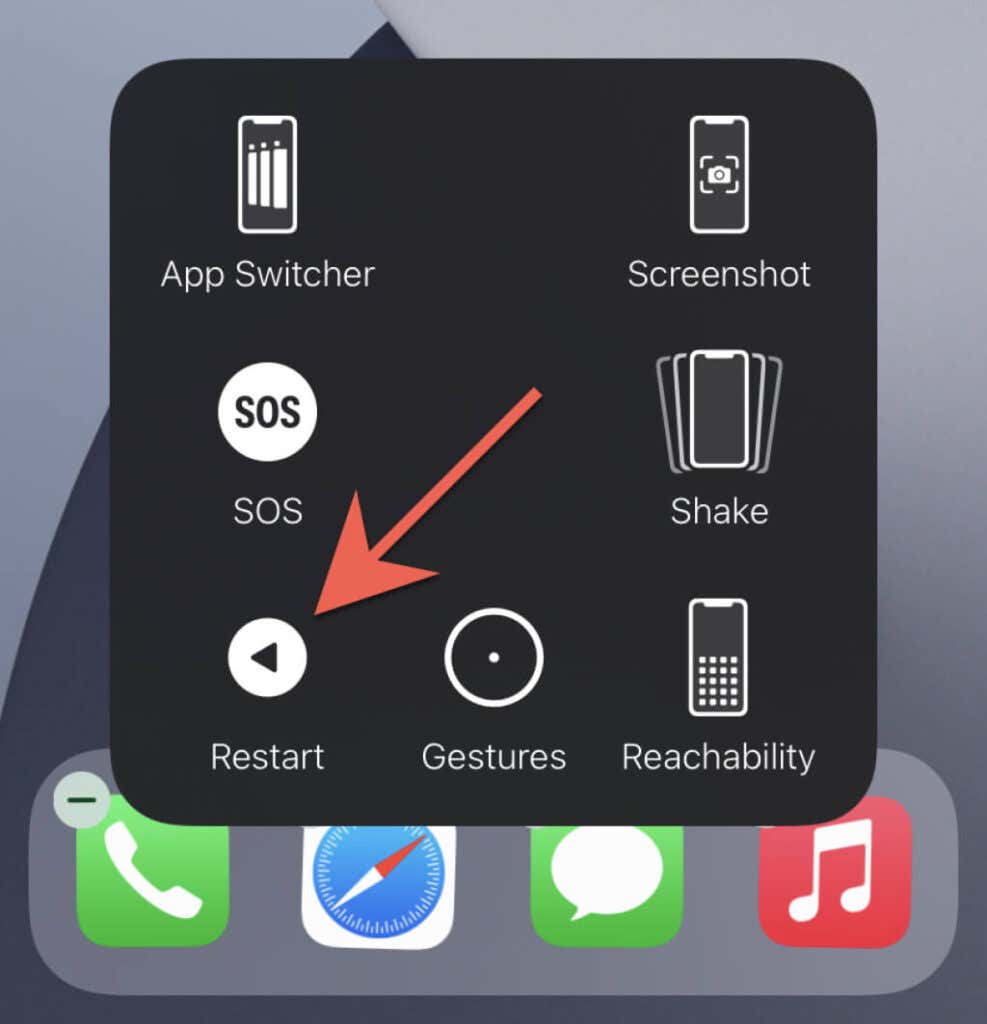
注: AssistiveTouch には、 (Note)App Switcherのアクティブ化、スクリーンショットの撮影(taking screenshots)、ジェスチャー(performing gestures)の実行など、日常のタスクを実行するのに役立つ多くのオプションがあります。iPhone の再起動後、保持するか無効にするかを選択できます。
iPhoneを再起動できませんか?
上記の手順で iPhone を再起動できない場合は、システム ソフトウェアが完全にフリーズしている可能性があります。その場合は、iPhone を強制再起動またはハード リセット(put your iPhone through a force-restart or hard-reset)してください。iOS が引き続きフリーズする場合は、 Macまたは PCでFinderまたは iTunes を使用して、リカバリ モードでデバイスを出荷時設定にリセットします(factory reset the device in Recovery Mode)。
Related posts
Microsoft Authenticator app for Android & iPhoneをオンにします
Windows 10 PCからConnect iPhoneへのMicrosoft Remote Desktop
iPhoneからWindows 11/10 PCにPhotosをインポートできません
iPhoneにWindows Phoneから切り替える方法:Step Guideバイステップを
iPhoneの接続中にWindows 10のiTunes Error 0xE8000003
連続ブートループでスタックしているiPhoneを修正する方法
iPhoneで「アクティベーションを待っているiMessage」エラーを修正する方法
iPhoneまたはiPadで実行されているプロセスのリストを表示する方法
iPhone用の6つの最高のマイク
iPhone 8 Plus /Xの60FPS録画ビデオオプションで4Kが表示されませんか?
iPhoneが再起動し続けますか?修正する10の方法
YouTubeビデオをiPhoneカメラロールにダウンロードする方法
iPhone用の6つの最高のVRアプリ
Microsoft EdgeをiPhone or iPadのdefault browserとして設定する方法
iPhoneでプロの写真を撮る方法
iPhoneでAirPrintプリンターが見つかりませんか?修正する11の方法
Windows 10 PCでiCloudを介してiPhoneの連絡先を復元する方法
iPhoneマイクが機能しない場合はどうすればよいですか?
MacでiPhoneをバックアップする方法
iPhoneはテキストを受信しませんか?修正する8つの方法
